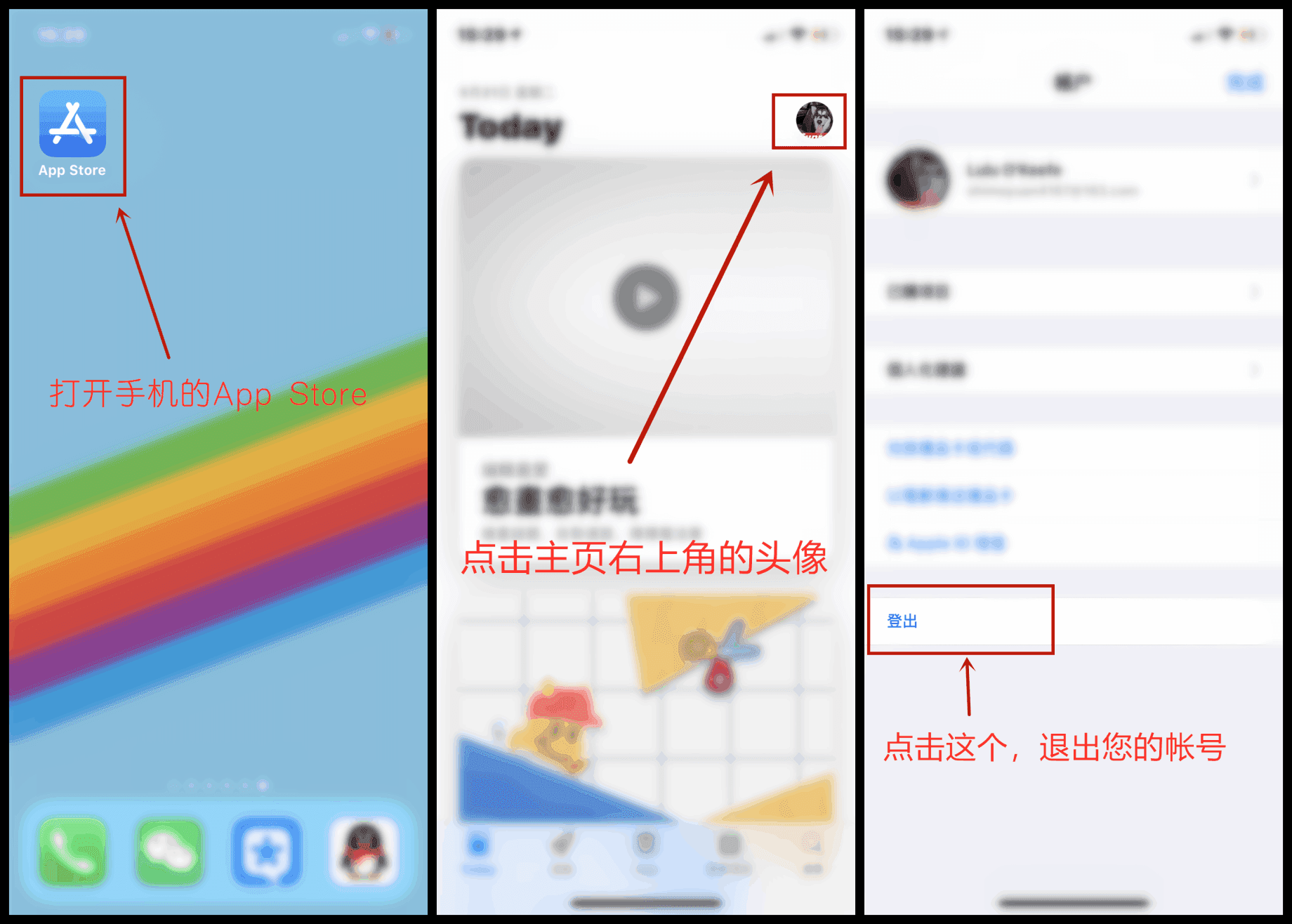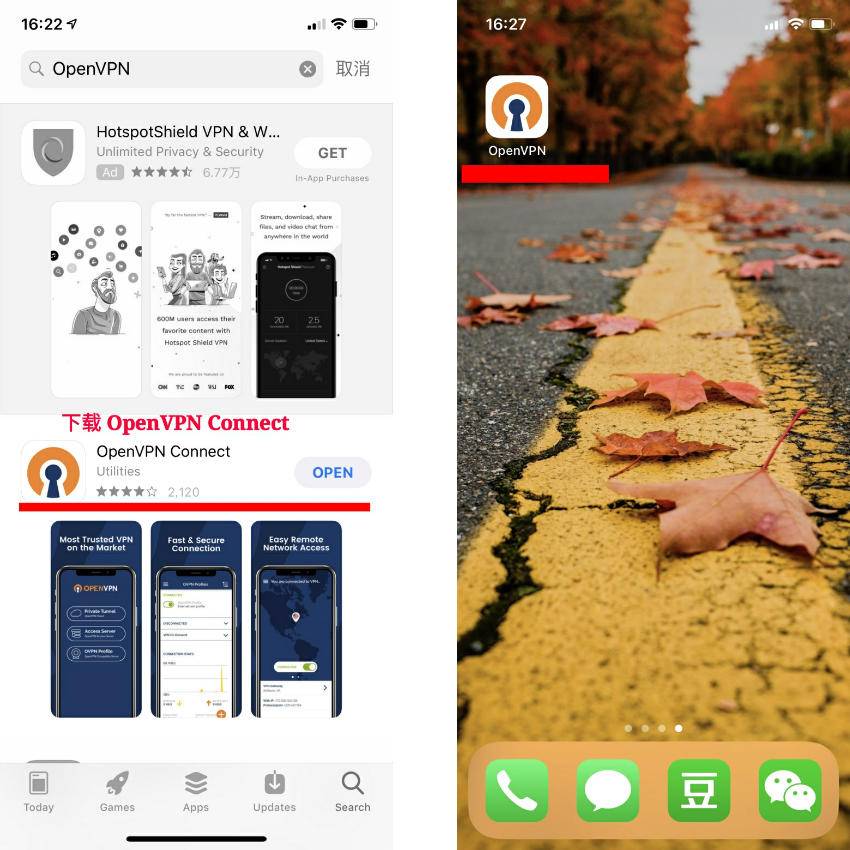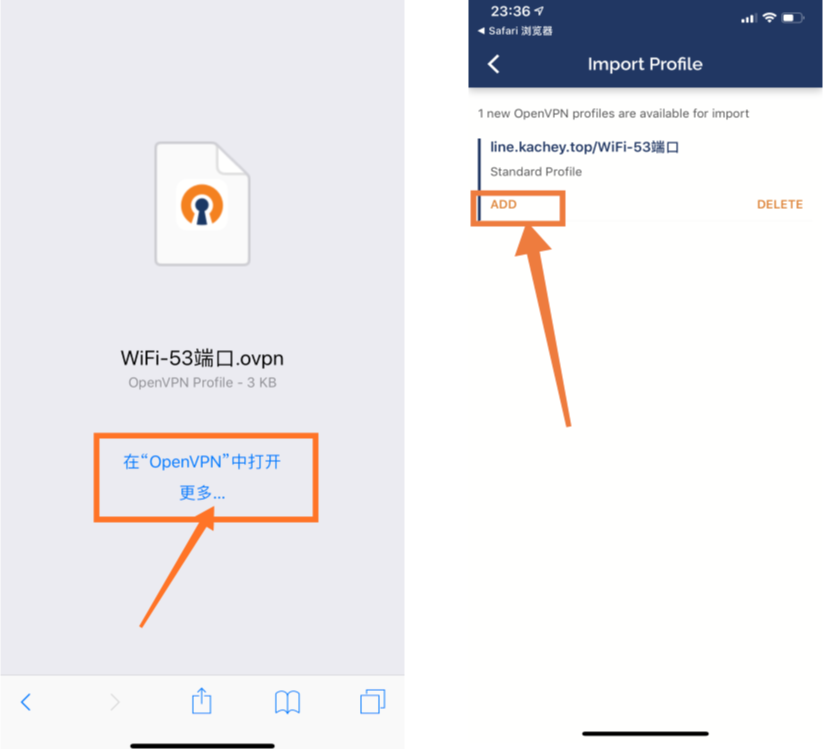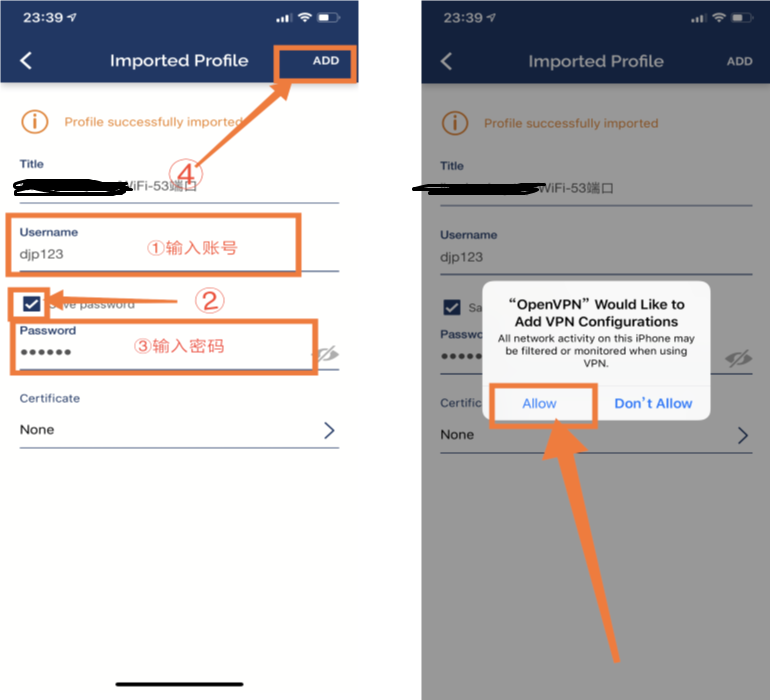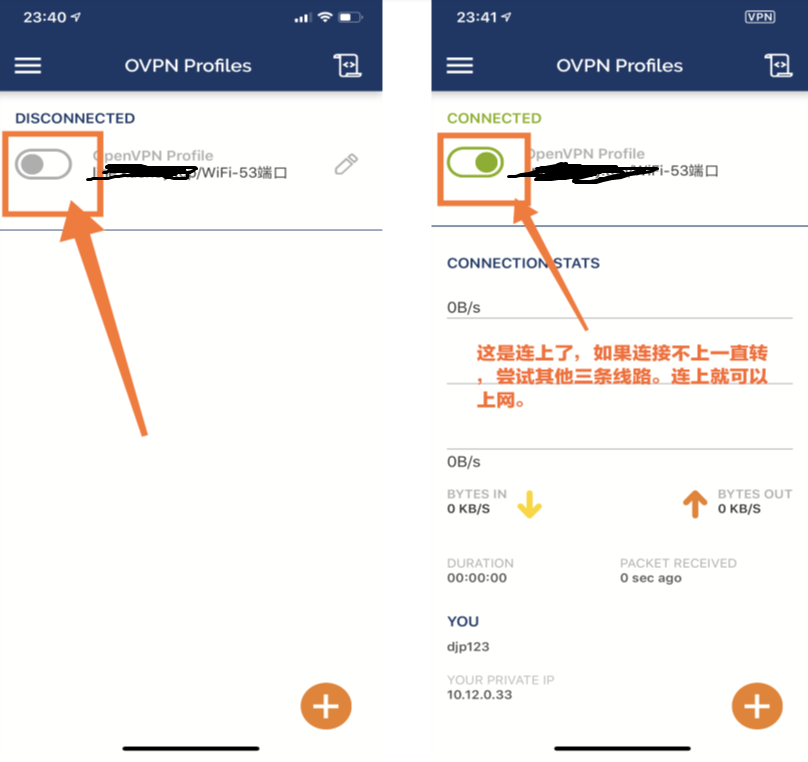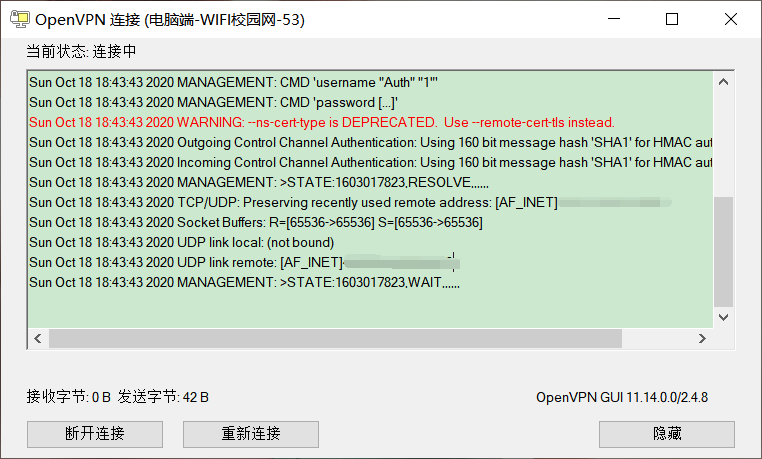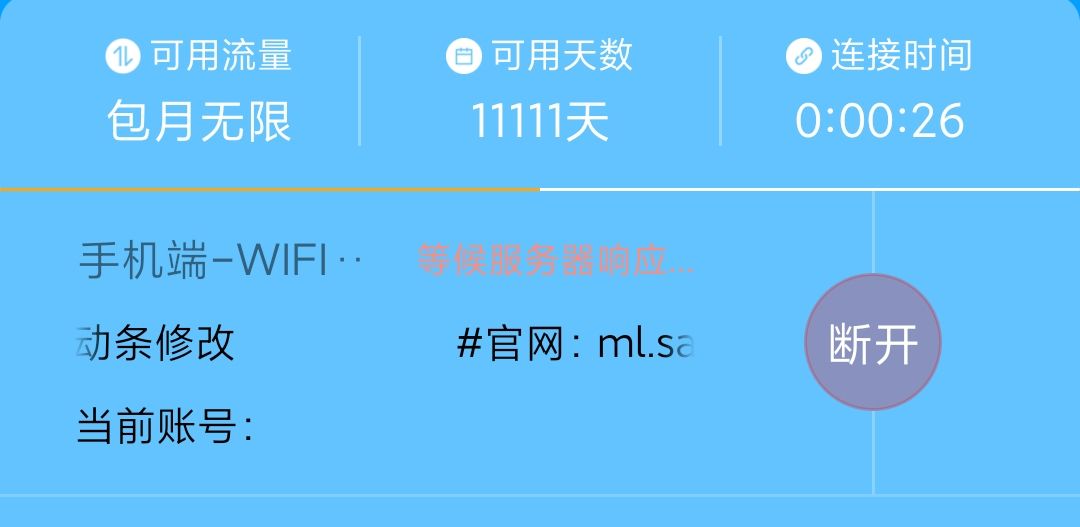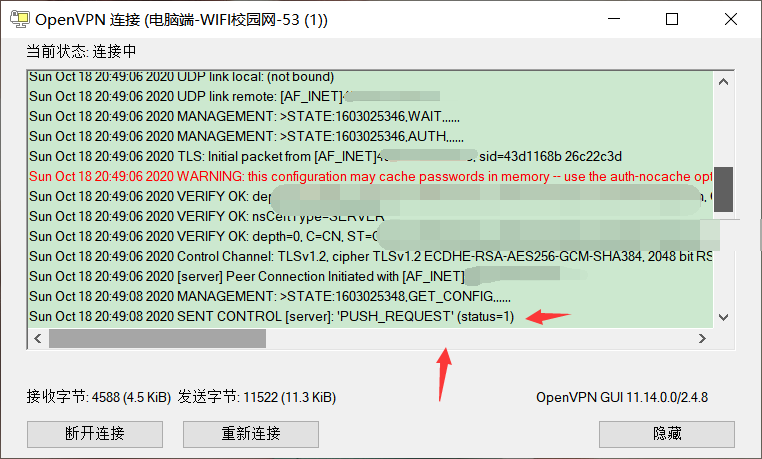# OP节点校园网破解以及PC/安卓/IOS使用教程
# Android: 可通过后台进行生成
# Windows/MAC: 点击下载密码:goqk (opens new window)
教程由网友提供,欢迎反馈
注意
注意:一般情况下先对安卓端进行测试破解,如果是IOS先对PC端进行测试破解! 注意:一般情况下先对安卓端进行测试破解,如果是IOS先对PC端进行测试破解! 注意:一般情况下先对安卓端进行测试破解,如果是IOS先对PC端进行测试破解!
# 1.安卓端
1.下载安卓端软件,并登录账号
2.安装线路以后切换校园网WiFi(不用认证WIFI,链接WiFi即可),然后连接该线路
3.连接成功后显示 "已连接" ,有网络就可以使用了。请保持软件后台运行!
# 2.PC端
1.登录管理员后台添加一个账号
2.下载Open软件进行安装,请自行下载安装 SaoPanel官方PC/MAC版软件
3用户登录用户控制台下载线路,管理员登录流控管理员后台下载相对应的校园网破解线路!
4.右键点击桌面右下角Open软件图标,将下载好的线路导入进Open软件,然后右键点击软件图标,选择链接,登录账号,如果图标变成绿色,且有网说明破解成功,奔放即可!
# 3.MAC端
1.去管理员后台创建一个账号
2.下载mac端软件,请自行下载安装 SaoPanel官方PC/MAC版软件
3.运行客户端后,点击 ‘ 我有配置文件’ 导入线路文件
4.先连接校园网WiFi,再到软件连接线路。连接成功并且有网络,就可以使用了
# 4.IOS端
- 退出App Store ID,在手机桌面上找到 App Store,打开后点击右上角头像,点击最下面的“登出”按钮,重新登录一个新的苹果国际区ID,然后下载Open软件
- 登录好ID以后,下载 open (opens new window)
注意
open需要苹果国际ID才能下载(百度一下你就知道)。
非常重要:仅登录App store,勿登录iCloud★★★
- 登录用户中心下载线路即可,下载完毕以后,点击 在 “OpenVP*”中打开更多选项
- 登录账号密码 勾选
Save password,输入账号(Username)和密码(Password),然后点击右上角 ADD,点击Allow允许安装线路
- 链接线路,按钮显示绿色状态并连接成功,有网络就可以使用了。请保持软件后台运行
# 校园网常见问题说明(必看非常重要)
问题1
- PC端链接时一直显示 "WAIT...."?
- 安卓端一直显示 “等候服务器响应”?
- IOS端一直转圈圈
# 1、请试其他校园网线路!不要只用一个线路。
# 2、如果所有线路都无法链接,请尝试使用数据流量进行连接,如不能连接说明服务器没开安全组!请自行开安全组,不会就百度,一般UDP和TCP协议的端口全开即可。也可以询问作者,询问时请直接提供服务器品牌商名称!(不要只用一个线路)
# 3、如果可以使用数据流量链接,而连上校园网无法链接,可以先使用流量链接,链接好以后再切换wifi。(不要只用一个线路)
# 4、连接成功但是网速很慢,说明你的服务器带宽很低,建议扩展带宽。
# 5、vpn频繁断开,将软件加入手机系统白名单就是让他在后台不要被杀掉,不知道怎么操作自行百度
# 6、如果以上所有方法都测试过了,可能该校园网无法破解或服务器IP段或运营商问题,如果使用别人的软件能成功破解则说明你的服务器问题,请自行更换服务器
问题2
- PC端链接时一直显示 "PUSH_REQUEST' (status=1)"
# 1、进入ssh执行:toolop restart后端口链接重新连接!
IOS端常见问题
- 点开关按钮,连接提示:Network is unavailable. Please try to connect later with active network
- 连接线路提示:User Authentication failed